質問
問題:ChromeでOmniboxを無効にする方法は?
Google Chromeでオムニボックスを無効にするにはどうすればよいですか? これらのオートコンプリートの提案は好きではありません!
解決した答え
ChromeのOmniboxは、Webブラウザの最も重要で便利な機能の1つと呼ばれています。 ただし、一部のユーザーはプライバシー上の理由から煩わしいと感じており、Omniboxを完全に無効にすることをお勧めします。 Google Chromeはデフォルトで、検索ボックスとURLを組み合わせたオムニボックスを有効にしています[1] バー。 したがって、最初にGoogleや他の検索プロバイダーにアクセスしなくても、Webを検索して情報をすばやく検索できます。
検索語の入力を開始すると、Chromeは候補を表示し、クエリを自動入力します。 特定の意見をクリックするとすぐに、WebサイトまたはGoogle検索結果ページにリダイレクトされます。 これらのオムニボックスの提案は、次のタイプの情報に基づいています。
- あなたの閲覧履歴
- ブックマークされたアイテム
- 提案
- Googleが提供するURL予測
これらの予測は、入力したキーワード、以前の検索クエリ、およびトレンドストーリー(他の人が探しているものに基づいています)に基づいて行われます。
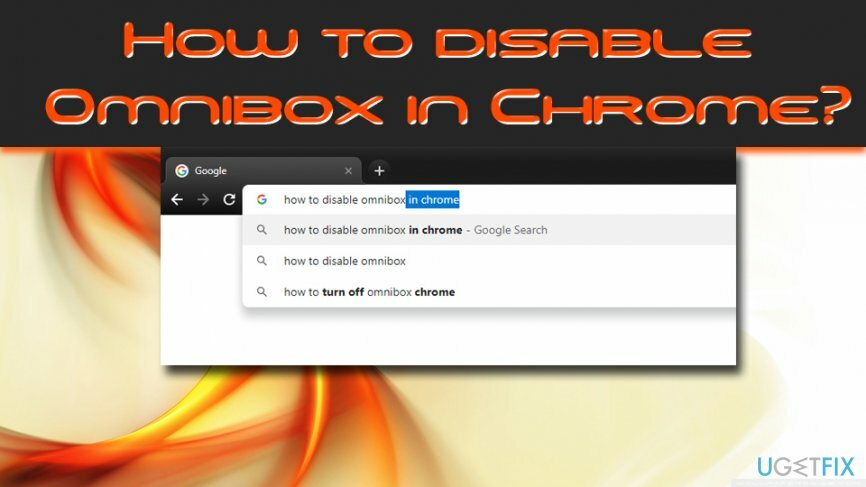
ChromeでOmniboxを無効にすることを決定する主な理由は2つあります。 それらの1つは、この機能が2008年にリリースされた直後に発生した可能性のあるプライバシー関連の問題に関連しています。
[2] Googleはログを収集して保存する場合があります。 したがって、検索の巨人から用語を非表示にする場合は、Omniboxを無効にして、別の検索プロバイダーを使用する必要があります。もう1つの理由は、接続されたデバイスを同期するChromeの機能に関連しています。[3] ChromeはOmniboxの履歴を記憶し、他のデバイスで使用します。 したがって、ラップトップから特定の情報を検索した場合、スマートフォンでChromeを開いたときに同じキーワードが見つかります。
ChromeでOmniboxを無効にする方法は?
これらのファイルをアンインストールするには、ライセンス版を購入する必要があります リイメージ リイメージ ソフトウェアをアンインストールします。
プライバシーが心配な場合、またはこの機能が煩わしい場合は、ChromeでOmniboxを無効にするために3つの簡単な手順を実行する必要があります。 これらの手順では、Omnibox履歴の同期をオフにし、履歴と自動入力フォームデータを削除し、検索候補とURL予測を削除する必要があります。 以下の手順に従ってください。
ステップ1。 OmniboxHistoryの同期をオフにする
これらのファイルをアンインストールするには、ライセンス版を購入する必要があります リイメージ リイメージ ソフトウェアをアンインストールします。
ChromeでOmniboxHistoryの同期が有効になっている場合は、無効にする必要があります。 Omnibox履歴の同期を無効にするには、次の手順を実行します。
- GoogleChromeブラウザを開きます
- クリックしてください 3つの縦のドット ウィンドウの右上にあり、をクリックします 設定 (Googleアカウントにログインしていることを確認してください)
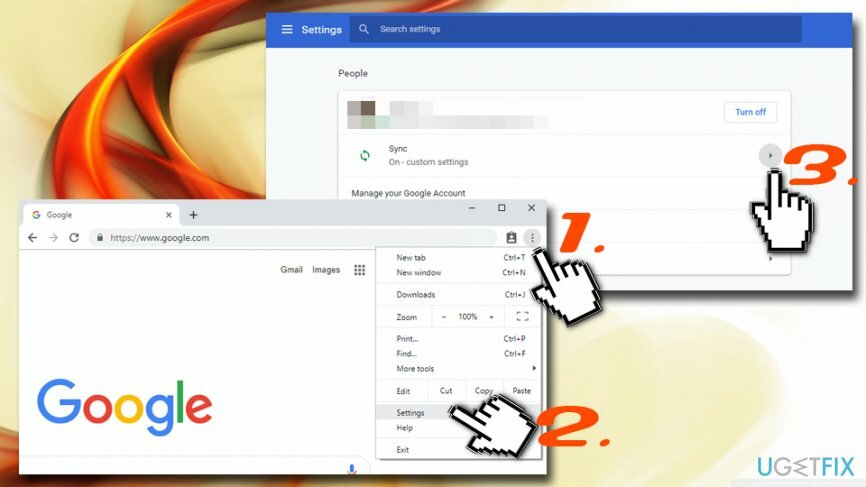
- クリック 同期、 同期の詳細設定を入力します
- 確認してください 歴史 オプションがオフになっている
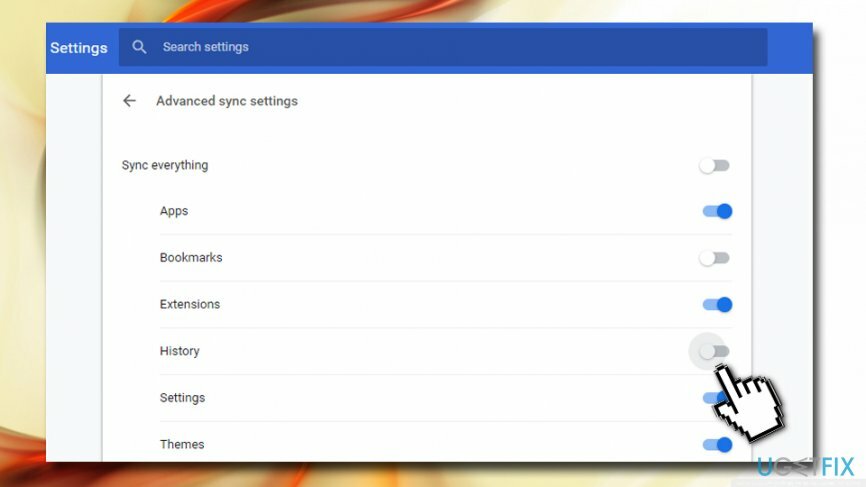
ステップ2。 履歴、Cookie、オートフィルデータを削除する
これらのファイルをアンインストールするには、ライセンス版を購入する必要があります リイメージ リイメージ ソフトウェアをアンインストールします。
次に、ウェブの閲覧中に使用した以前のデータをすべて削除する必要があります(Googleは自動的に保存します)。
- もう一度GoogleChromeを開き、[設定]に移動します
- 下にスクロールして[詳細]をクリックします
- の中に プライバシーとセキュリティ セクション、検索 閲覧履歴データの消去
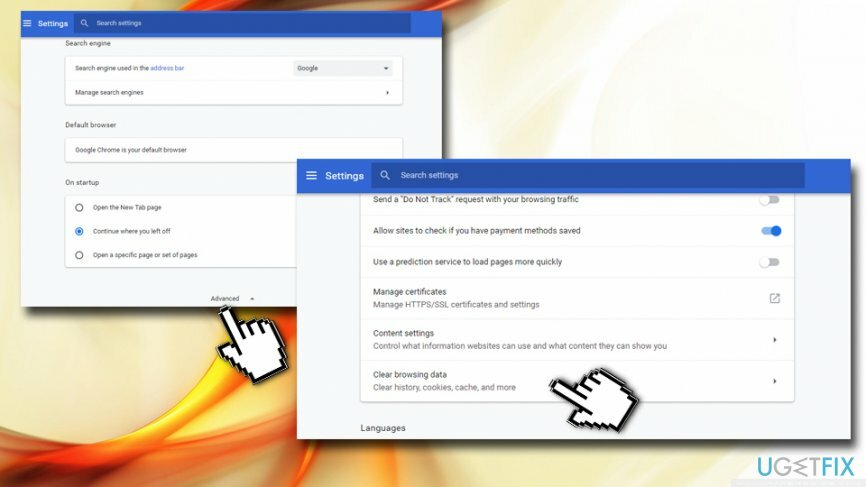
- 新しく開いたウィンドウで、をクリックします 高度
- の中に 時間範囲 セクション、オプションを選択 いつも
- ダニ 閲覧履歴、Cookie、その他のサイトデータ と フォームデータの自動入力
- クリック クリアデータ
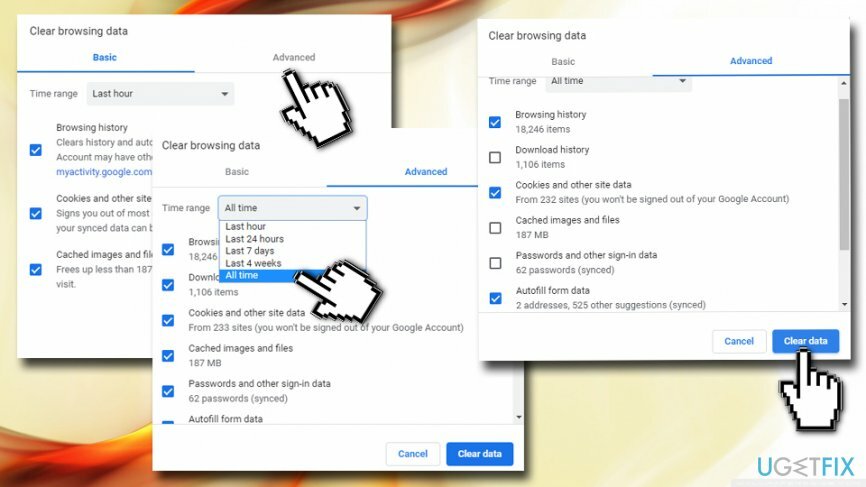
ステップ3。 検索候補とURL予測を削除する
これらのファイルをアンインストールするには、ライセンス版を購入する必要があります リイメージ リイメージ ソフトウェアをアンインストールします。
この手順は、Omniboxを完全に無効にするために重要です。 次のアクションを実行します。
- に移動 設定 をクリックします 高度 もう一度
- 下 プライバシーとセキュリティ、検索 予測サービスを使用して、アドレスバーに入力された検索とURLを完了します
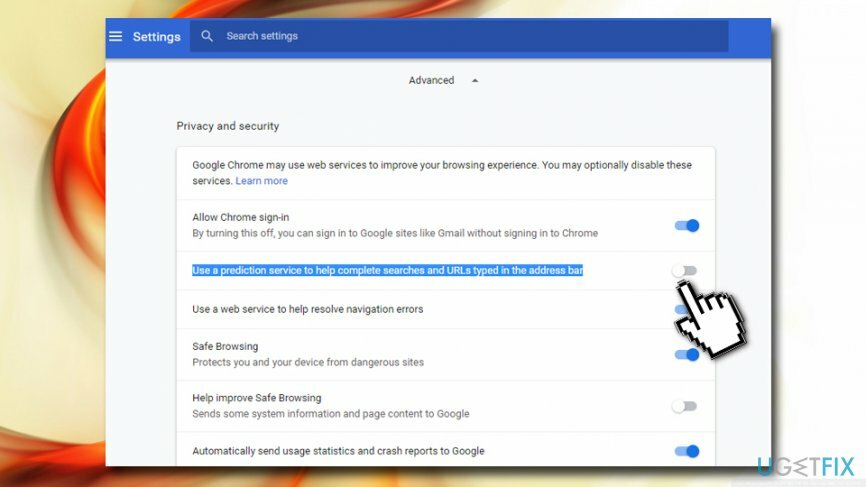
- 一度クリックすると、Omnibox予測サービスが完全に無効になります
このチュートリアルが、GoogleChromeでのブラウジング体験をより快適にするのに役立つことを願っています。
ワンクリックでプログラムを取り除く
ugetfix.comの専門家によって提示されたステップバイステップガイドの助けを借りて、このプログラムをアンインストールできます。 時間を節約するために、このタスクを自動的に実行するのに役立つツールも選択しました。 お急ぎの場合、または自分でプログラムをアンインストールするのに十分な経験がないと感じた場合は、次のソリューションを自由に使用してください。
オファー
今やれ!
ダウンロード除去ソフトウェア幸せ
保証
今やれ!
ダウンロード除去ソフトウェア幸せ
保証
Reimageを使用してプログラムをアンインストールできなかった場合は、サポートチームに問題を知らせてください。 できるだけ多くの詳細を提供するようにしてください。 問題について知っておくべきと思われる詳細をすべてお知らせください。
この特許取得済みの修復プロセスでは、2500万のコンポーネントのデータベースを使用して、ユーザーのコンピューター上の破損または欠落したファイルを置き換えることができます。
損傷したシステムを修復するには、ライセンス版を購入する必要があります リイメージ マルウェア除去ツール。

VPNを使用して地理的に制限されたビデオコンテンツにアクセスする
プライベートインターネットアクセス あなたのインターネットサービスプロバイダーを防ぐことができるVPNです、 政府、およびサードパーティがオンラインを追跡し、完全に匿名でいることを可能にします。 このソフトウェアは、トレントとストリーミング専用のサーバーを提供し、最適なパフォーマンスを確保し、速度を低下させません。 また、地理的制限をバイパスして、Netflix、BBC、Disney +、その他の人気のあるストリーミングサービスなどのサービスを、どこにいても制限なく表示できます。
ランサムウェアの作成者に支払いをしない–代替のデータ回復オプションを使用する
マルウェア攻撃、特にランサムウェアは、写真、ビデオ、仕事、または学校のファイルに対する最大の危険です。 サイバー犯罪者は堅牢な暗号化アルゴリズムを使用してデータをロックするため、ビットコインの身代金が支払われるまでデータを使用できなくなります。 ハッカーにお金を払う代わりに、最初に代替手段を使用するようにしてください 回復 失われたデータの少なくとも一部を取得するのに役立つ可能性のあるメソッド。 そうしないと、ファイルと一緒にお金を失う可能性もあります。 暗号化されたファイルの少なくとも一部を復元できる最高のツールの1つ– データリカバリプロ.